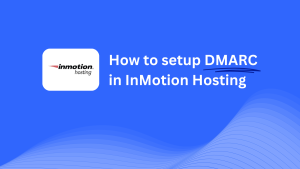So konfigurieren Sie DMARC in Enom
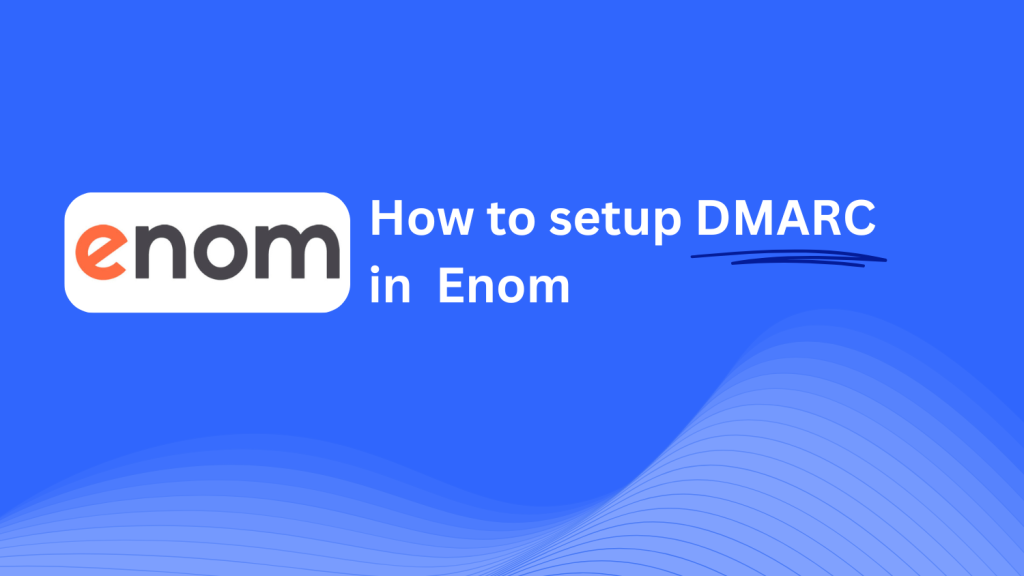
Diese Schritt-für-Schritt-Anleitung führt Sie durch das Hinzufügen eines Skysnag DMARC CNAME-Eintrags mithilfe des DNS-Verwaltungssystems von Enom. Sobald die Einrichtung abgeschlossen ist, verwaltet Skysnag Ihre DMARC-Richtlinien und hilft Ihnen, Ihre E-Mail-Sicherheit zu verbessern.
Hinweis: Um die folgenden Anweisungen erfolgreich anzuwenden, benötigen Sie ein Skysnag-Konto. Wenn Sie noch keine erstellt haben, klicken Sie hier, um dies zu tun.
Schritt 1: Melden Sie sich bei Ihrem Enom-Konto an
- Gehen Sie auf die Enom-Website.
- Melden Sie sich mit Ihren Kontodaten an.
- Sobald Sie angemeldet sind, navigieren Sie zum Abschnitt Domains Ihres Konto-Dashboards.
Schritt 2: Greifen Sie auf den Bereich DNS-Verwaltung zu.
- Suchen Sie auf der Registerkarte Domains die Domain, die Sie konfigurieren möchten, und klicken Sie darauf.
- Scrollen Sie nach unten, um den Abschnitt DNS-Einstellungen oder Hosteinträge zu finden, in dem Sie DNS-Einträge hinzufügen, bearbeiten oder löschen können.
Schritt 3: Fügen Sie den CNAME-Eintrag für DMARC hinzu
- Klicken Sie auf der Seite DNS-Einstellungen auf Neuen Eintrag hinzufügen.
- Geben Sie im Formular die folgenden Informationen ein:
- Datensatztyp: Wählen Sie CNAME aus dem Dropdown-Menü.
- Hostnamen: Geben
_dmarc(dies zeigt an, dass es sich um einen DMARC-Datensatz handelt). - Punkte auf / Wert: Geben
{your-domain-name}.protect._d.skysnag.com. Ersetzen{your-domain-name}mit Ihrem tatsächlichen Domainnamen, z.,example.com.protect._d.skysnag.com. - TTL: Sie können die Standard-TTL beibehalten oder auf den niedrigsten Wert setzen, um die Übertragung zu beschleunigen.
- Nachdem Sie die Details eingegeben haben, klicken Sie auf Speichern, um den neuen CNAME-Eintrag hinzuzufügen.
Schritt 4: Warten Sie auf die DNS-Propagierung
- Lassen Sie nach dem Speichern des Datensatzes etwas Zeit für die DNS-Weitergabe. Abhängig von Ihren Einstellungen und DNS-Laufzeiten kann dieser Vorgang einige Minuten bis 24 Stunden dauern.
Schritt 5: Überprüfen Sie den Skysnag CNAME-Eintrag
- Melden Sie sich in Ihrem Skysnag-Dashboard an.
- Suchen Sie die Domäne, in der Sie den CNAME-Eintrag hinzugefügt haben.
- Klicken Sie auf die Schaltfläche Überprüfen, um zu bestätigen, dass der Skysnag DMARC CNAME-Eintrag korrekt konfiguriert ist.
- Nach der Überprüfung verwaltet Skysnag Ihre DMARC-Richtlinien und generiert automatisch E-Mail-Sicherheitsberichte.
Tipps zur Fehlerbehebung
- CNAME-Eintrag wird nicht propagiert? Überprüfen Sie die Angaben noch einmal und stellen Sie sicher, dass Sie die richtigen Werte eingegeben haben. Erlauben Sie bis zu 24 Stunden für die vollständige DNS-Verbreitung.
- Konflikt mit bestehendem DMARC TXT-Eintrag? Wenn Sie bereits einen DMARC-TXT-Eintrag haben, sollten Sie ihn entfernen oder aktualisieren, um Konflikte mit dem neuen Skysnag-CNAME-Eintrag zu vermeiden.
- Brauchen Sie Hilfe von Enom? Enom bietet Kundensupport und eine Wissensdatenbank, die Sie bei Bedarf bei DNS-Konfigurationen unterstützt.
Wenn Sie diese Schritte ausführen, haben Sie den Skysnag DMARC CNAME-Eintrag mithilfe von Enom erfolgreich zu Ihrer Domain hinzugefügt. Skysnag verwaltet jetzt Ihre DMARC-Richtlinien und die E-Mail-Sicherheit und hilft so, Ihre Domain vor Phishing-Angriffen und E-Mail-Betrug zu schützen.